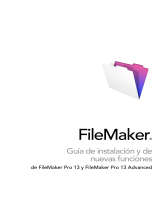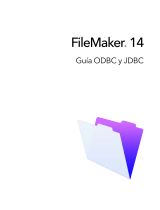24 | Nuevas funciones
1 Accesibilidad mejorada: FileMaker Pro admite la tecnología
de asistencia y la capacidad para acceder a los objetos de las
presentaciones y a la ventana de documentos de FileMaker Pro a
través del teclado y los lectores de pantalla. Con el nuevo Inspector de
accesibilidad, puede añadir etiquetas de acceso a los objetos de la
presentación, que posteriormente interpretan los lectores de pantalla
del software de los usuarios (por ejemplo, al leer en voz alta). Además,
con FileMaker Pro Advanced, también puede crear soluciones
accesibles en tiempo de ejecución.
1 Soluciones iniciales actualizadas: se han actualizado las soluciones
iniciales de FileMaker Pro a fin de incorporar una apariencia más
moderna con más opciones de personalización. Algunas de estas
soluciones contienen presentaciones diseñadas para FileMaker Go.
1 Nuevo formato de archivo: se ha modificado el formato de archivo de
FileMaker Pro a fin de que sea compatible con las nuevas funciones.
Mejora del rendimiento y la funcionalidad
1 Campos contenedor mejorados: ahora puede almacenar los datos de
los contenedores fuera del archivo de la base de datos gracias al
almacenamiento administrado. El almacenamiento externo de los datos
de los contenedores facilita la acción de compartir bases de datos entre
varios usuarios, mejora la creación de copias de seguridad y preserva
la seguridad mediante el cifrado de los datos externos. Las mejoras
introducidas también le permiten representar imágenes en miniatura con
más rapidez, arrastrar y soltar archivos, y trabajar de forma interactiva
con archivos de audio, vídeo y PDF en los campos contenedor.
1 Actualización de plug-ins: almacene los archivos de plug-ins en los
archivos de soluciones; a continuación, utilice guiones y cálculos para
garantizar que los usuarios siempre dispongan de la versión correcta de
los plug-ins instalados requeridos.
1 Definir estilos de ventana: controle la interacción del usuario con su
solución; para ello, especifique que las presentaciones abiertas por un
guión o botón se visualicen como ventanas de documentos estándar,
ventanas de documentos flotantes o ventanas de diálogo modales.
A tal efecto, también puede seleccionar los controles que aparecen
en las ventanas.
1 Control mejorado de las pestañas: modifique el comportamiento de las
pestañas a fin de que se mantenga la pestaña activa al cambiar al Modo
Presentación. Puede configurar el formato condicional de los paneles
de pestañas individuales y de las etiquetas de las pestañas.